Basisdaten/Sortiment/Listen: Unter diesem Punkt befindet sich eine Großzahl an Möglichkeiten:
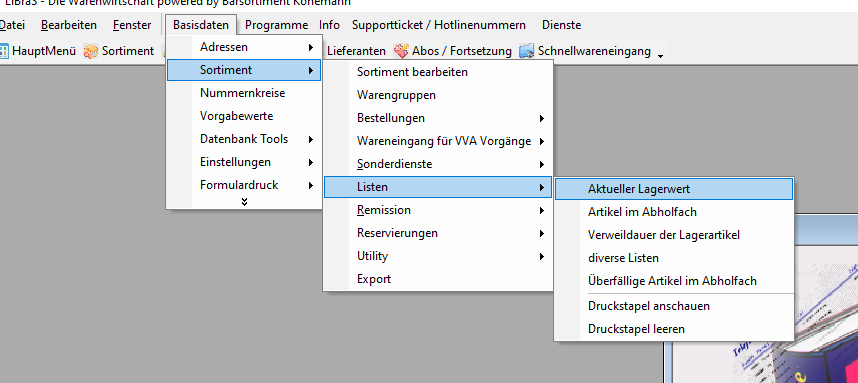
Aktueller Lagerwert
Dieses Tool gibt Ihnen den aktuellen Lagerwert aus. Es bietet sich an, diesen von Zeit zu Zeit zu kontrollieren. Fehler, wie z.B eine ISBN anstelle einer Menge, fallen hier sehr schnell auf und lassen sich sofort beseitigen.
Artikel im Abholfach
Hier können Sie eine Liste aller Titel drucken lassen, die sich zur Zeit im Abholfach befinden. Diese Liste benötigen Sie bei der Inventur und zwischenzeitig, um eventuelle Fehlbestände im Abholfach schnell bereinigen zu können.
Diverse Listen
Den Programmpunkt zum Erzeugen von Artikellisten, sowie zum Löschen mehrerer Artikel finden Sie unter Basisdaten/Sortiment/Listen/diverse Listen.
Nachdem Sie den entsprechenden Programmpunkt aufgerufen haben, erscheint die folgende Maske zur Eingrenzung der Druckdaten. Geben Sie in der Selektionsmaske die Bedingungen zur Auswahl der Artikel ein. Bei der Angabe mehrerer Bedingungen werden nur die Artikel gedruckt, die alle angegebenen Bedingungen erfüllen (UND-Verknüpfung). Anschließend wählen Sie eine Sortierung, sowie eine Listenart und betätigen den Schalter zur Ausgabe der Daten.
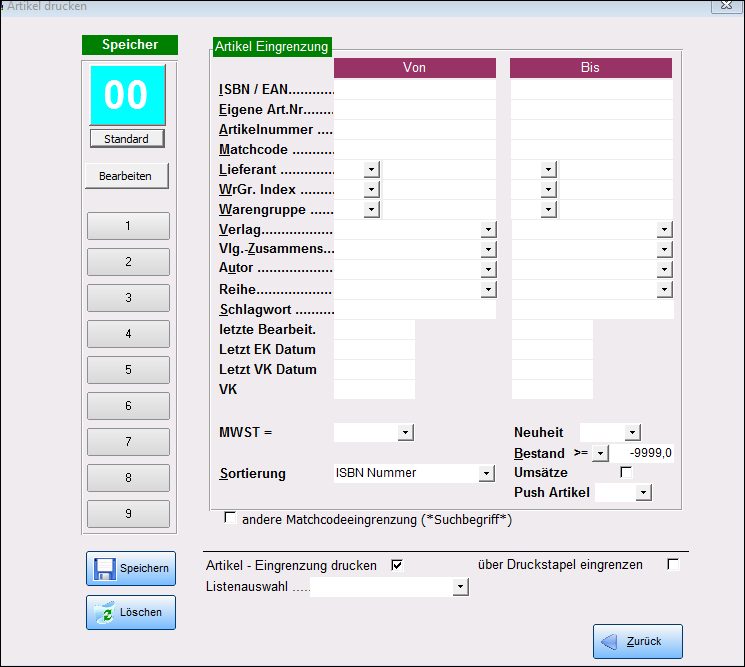
Folgende Listenauswahl stehen derzeit zur Auswahl:
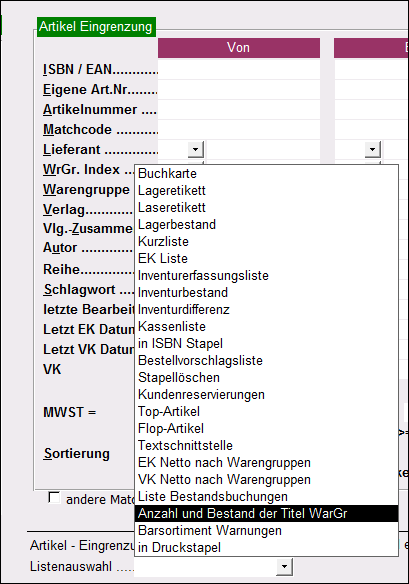
Listen ohne Druckvorschau
Buchkarte
Ausgabe einer Einlegekarte für Bücher
Lageretikett
Drucken einer oder mehrerer Etiketten auf Endlospapier
Laseretikett
Ähnlich zu dem Lageretikett. Diese Option ist für Laser- bzw. Tintenstrahldrucker geeignet. Nachdem Sie den Button „Drucken“ betätigt haben, erscheint ein neues Fenster. Hier werden Sie aufgefordert, das Startetikett auszuwählen und die Anzahl der zu druckenden Etiketten einzugeben.
Kassenliste
Verwenden Sie diese Liste für Artikel ohne Barcode. Sie enthält scannbare Barcodes, die für die Weiterverarbeitung der betroffenen Artikel verwendet werden können.
in ISBN Stapel
Hiermit übergeben Sie Ihre Auswahl nach eingegebenen Kriterien direkt in den ISBN-Stapel. Zusätzlich können Sie natürlich auch die Artikelliste ausdrucken, um einen besseren Überblick zu bekommen.
Listen mit Druckvorschau
Lagerbestand
Ausgabe aller im Lager hinterlegten Artikel
Kurzliste
Erstellung einer Liste mit den Titeln der Artikel. Sehr nützlich für Vertreterbesuche etc.
Inventurerfassungsliste
Möchten Sie eine herkömmliche Inventur anhand einer Liste machen, können Sie diese hier ausdrucken. Es hat sich bewährt, nach Warengruppe und alphabetisch zu sortieren.
Inventurbestand
Ausgabe einer Inventurbestandsliste. Diese kann auch nach der Übernahme der Inventurdaten gedruckt werden, da die Inventurdaten bis zur Rücksetzung der Inventur erhalten bleiben.
Inventurdifferenz
Ermittelt den Unterschied zwischen den Daten vor der Inventur und den tatsächlich erfassten Artikeln
Bestellvorschlagsliste
Für Titel, bei denen Sie einen Min/Max-Bestand hinterlegt haben, können Sie sich hier einen Bestellvorschlag generieren lassen. Entweder direkt für einen Lieferanten oder als Bestellstapel möglich, sodass Sie die einzelnen Positionen noch verteilen können.
Stapel löschen
Achtung!
Diese Auswahl löscht alle Artikel, die die angegebenen Bedingungen erfüllen. Dies betrifft nur Artikel ohne existierenden Vorgang oder Rechnung.
Kundenreservierungen
Mit dieser Liste können Sie sich alle Reservierungen zu bestimmten Artikeln anzeigen lassen.
Top-Liste
Diese Liste zeigt Ihre meist verkauften Artikel/Titel an. Hier können Sie unter anderem nach Warengruppe oder generiertem Umsatz sortieren.
Flop-Liste
Zeigt die geringst verkauften Artikel/Titel an.
Textschnittstelle
Legt eine CSV Datei an, die als Datenquelle für Serienbriefe genutzt werden kann.
EK Netto / VK Netto nach Warengruppe
Diese Listen geben Auskunft über den den durchschnittlichen EK/VK, sortiert nach Warengruppen
Anzahl und Bestand der Titel WarGr.
Erstellt eine Titelliste der Anzahl und Bestände nach der gewählten Warengruppe
Bestandsbuchungen
Hier lässt sich eine Liste aller eingegrenzten Artikel mit Bestandsänderungen erstellen. Zusätzlich können Sie hier auch einen bestimmten Zeitraum angeben, nach dem die Liste erstellt werden soll. Nach Klick auf den Vorschau Button, erstellt das System eine Text-Datei zu der Liste und speichert diese im LiBraS Ordner ab.
Barsortiment Warnungen
Diese Liste zeigt alle übermäßig bestellten Artikel bein einem Lieferanten an. Dies lässt sich Datums- und Mengengetreu eingrenzen.
In Druckstapel
Nach Eingrenzung und Auswahl der Artikel werden diese in den Druckstapel übergeben.
Überfällige Artikel im Abholfach
Sobald Sie diese Option anwählen, erscheint ein neues Fenster, in dem Sie auswählen können, ob die Artikel nach Kundenname, Bestelldatum oder Lieferdatum sortiert werden sollen. Wenn z.B. immer nach Kundenname sortiert werden soll, können Sie hier einstellen, ob sich das Programm Ihre Auswahl merken soll.
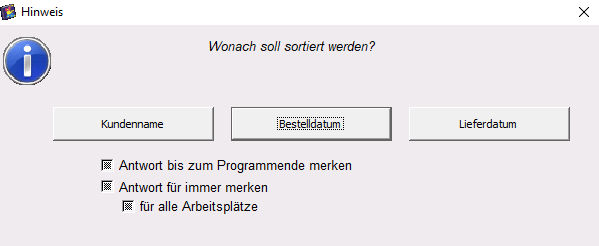
Weitergehend werden Sie nun gefragt, ob Sie auch nach Bestell- oder Lieferdatum sortieren wollen. Wählen Sie hier Ihre bevorzugte Auswahl. Danach erscheint ein neues Fenster mit dem Hinweis, ob Sie einen Ausdruck dieser Liste bevorzugen oder die Liste soweit erst einmal ansehen wollen.
Haben Sie diese Schritte abgeschlossen, erscheint die Liste der überfälligen Artikel aus dem Abholfach in einem neuen Fenster.
Druckstapel ansehen / löschen
Hier werden einerseits alle Artikel, mit ISBN, Matchcode und Bezeichnung angezeigt, die sich bis zu diesem Zeitpunkt im Druckstapel befinden. Es empfiehlt sich, vor dem Löschen des Druckstapels, diesen erst noch einmal anzusehen, bevor etwaige Fehler entstehen und diese nachgearbeitet werden müssen.
Ist dies geschehen, können Sie mit einem Klick auf die Auswahl Druckstapel löschen über Basisdaten/Sortiment/Listen und der Bestätigung im erscheinenden Fenster, diese Artikel aus dem Druckstapel löschen.
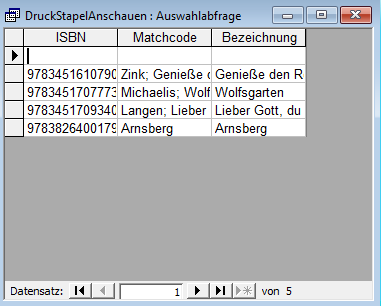
Vorsicht, Sie löschen damit den gesamten Druckstapel, nicht einzelne Artikel aus diesem!
